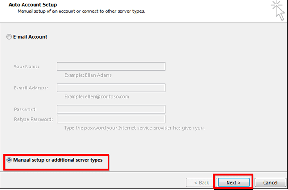8 najboljih stvari o aplikaciji Messages na Macu
Miscelanea / / November 29, 2021
iMessage igra važnu ulogu u Apple ekosustavu. Vidjeli smo da se korisnici drže Apple uređaja samo zato što su njihovi prijatelji i obitelj na iMessageu. Sa svakom iteracijom iOS-a i macOS-a, Apple ima uveo nove značajke Messages i dodaci za zatvaranje jaza s suparnicima. Dolazak macOS-a Big Sur svijetle prijeko potrebne promjene u aplikaciji Messages na velikom ekranu. Naučimo o nekim od novih zgodnih trikova za aplikaciju Poruke na Macu.

Aplikacija Messages u macOS Big Suru dobila je veliku nadogradnju i sada je aplikacija Catalyst. Ova aplikacija pružit će vam iste značajke i iskustvo s porukama na Macu kao i na vašem iPhoneu ili iPadu. To uključuje podršku za spominjanje, umetnute odgovore, prikvačivanje grupnog razgovora i još mnogo toga.
Također na Guiding Tech
1. Pin Razgovor
Mogućnost da pin razgovor zvuči kao jednostavan dodatak, ali čini veliku razliku kada se često koristi. Sada možete prikvačiti do devet svojih važnih razgovora u aplikaciji Poruke tako da se pojavljuju točno pri vrhu kada otvorite aplikaciju.
Za prikvačene grupne razgovore vidjet ćete Memoji/avatar osobe koja je nedavno poslala poruku animiran oko pribadače, što služi kao dobar pokazatelj aktivnosti.

Također možete vidjeti fotografije tri posljednja sudionika u chatu. Kliknite na razgovor s dva prsta za prikvačivanje i odaberite opciju Prikvači s plutajućeg izbornika.
Želite li ukloniti prikvačeni razgovor? Povucite i ispustite na glavni popis razgovora.
2. Promijenite ime i fotografiju u grupnim razgovorima
U grupnim razgovorima kliknite na gumb za informacije u gornjem desnom kutu prozora i odaberite promijeni naziv grupe i fotografiju.
Dodajte naziv dodirom u tekstualno polje. Također, sliku možete promijeniti odabirom između automatski generiranih slika ili odabirom slike iz aplikacije Fotografije na vašem iPhoneu.
Apple vam također omogućuje da odaberete emoji s izbornika emojija. Odaberite onaj koji odgovara grupnom razgovoru na vašem Macu.

Memoji obožavatelji će cijeniti mogućnost dodavanja jednog s istog izbornika.
3. Odgovorite izravno na poruku
Tijekom dugih razgovora često se lako zbuniti kada se poruke ne pojavljuju u kronologiji kako je predviđeno. Srećom, možete odgovoriti na određenu poruku kako bi druga osoba znala o čemu točno govorite.

U normalnom ili grupnom razgovoru držite tipku opcija i odaberite poruku na koju želite odgovoriti. Naš jedini prijedlog Appleu bio bi da ne zamagli ostatak razgovora kada koristite opciju Odgovori u aplikaciji Poruke.
4. Spomenuti prijatelja
Poruke na macOS-u konačno dobivaju podršku za @spominjanja. Ovo je davno zakašnjela značajka jer se sada nalazi u gotovo svim drugim aplikacijama za razmjenu poruka, uključujući WhatsApp i Telegram. Koristeći @mention, možete brzo privući pažnju osobe koju spominjete u grupnom chatu.

Također možete upisati @ime osobe, odabrati točan kontakt iz skočnog prozora koji se pojavljuje na imenu i označiti ga u razgovoru.
5. Prilagodite obavijesti
U grupnim razgovorima možete prilagoditi obavijest da vas upozorava samo kada se vaše ime spomene u grupnom chatu. Kada vas netko označi u grupnom razgovoru pomoću značajke spominjanja, primit ćete obavijest čak i ako je funkcija isključenja zvuka omogućena.
Također na Guiding Tech
6. Šalji gifove
Tko ne voli gifove? Barem imamo. Aplikacija Messages na Macu sada vam omogućuje pretraživanje i slanje gifova bez napuštanja sučelja. Jednostavno kliknite na ikonu aplikacije iMessage pored razgovora i idite na #images.

Također, možete pretraživati GIF-ove i nesmetano ih slati primatelju.
7. Koristite efekte poruka
Efekti poruke učinkovit su način poboljšanja razgovora. Na primjer, možete upotrijebiti efekt Glasno da biste odmah privukli pozornost primatelja.

Neki od najboljih značajnih efekata poruke uključuju Ljubav, Vatromet, Glasno, Nevidljiva tinta i još mnogo toga. Naravno, trebali biste ih koristiti na odgovarajući način i samo s ljudima koje poznajete.
8. Indikatori tipkanja
Ovo je još jedna značajka posuđena iz aplikacija trećih strana i drago nam je vidjeti njezin dolazak u aplikaciju Messages na Macu.
Indikator će se pojaviti kada se nalazite na samom popisu za razgovor, čime će vas obavijestiti kada netko upiše poruku.
Također na Guiding Tech
Koristite Messages kao profesionalac na Macu
Aplikacija Poruke zgodna je opcija za nastavak razgovora sa svojim kontaktima pomoću Maca. Novo ažuriranje čini ga vrijednom aplikacijom za korištenje dok se vaš iPhone ili iPad puni. Koje su nove značajke aplikacije Poruke koje rado koristite na svom Macu?
sljedeće: Sada možete dodati widgete aplikacije u centar za obavijesti na Macu. Pročitajte post u nastavku kako biste saznali kako to učiniti.